Configuración de las claves de servicio
Una clave de servicio es un código que un titular de una cuenta de Megaport da a otro para conectar dos empresas separadas. Los clientes que tienen cuentas de Megaport separadas pueden conectar sus puertos entre sí a través de la red de Megaport, permitiendo VXC de empresa a empresa.
Por ejemplo, supongamos que la empresa Y quiere establecer una conexión con la empresa Z. La empresa Z quiere que la empresa Y se conecte a un puerto concreto de la red de Megaport que ya ha implementado, y quiere la conexión con un límite de velocidad específico.
El proceso de la clave de servicio es:
- La empresa Z crea una clave de servicio preconfigurada con sus ajustes necesarios.
- La empresa Z comparte la clave de servicio con la empresa Y.
- La empresa Y acepta la clave de servicio y la utiliza para crear una VXC de vuelta a la empresa Z.
![]() Vea un vídeo de 7 minutos sobre las claves de servicio para las VXC.
Vea un vídeo de 7 minutos sobre las claves de servicio para las VXC.
Requisitos y suposiciones
Antes de crear una clave de servicio, asegúrese de que cumple estos requisitos:
- Puede acceder al portal de Megaport
- Tanto usted como el cliente tienen Puertos en la red de Megaport con conexiones cruzadas en ambos extremos
- Los dispositivos de capa 2 y capa 3 terminan las conexiones físicas en cada extremo
- Los equipos que admiten el enlace troncal 802.1q se encuentran en los dos enlaces que se conectan a Megaport
Creación de una clave de servicio
Puede crear una clave de servicio de uso único o de uso múltiple. Con una clave de uso múltiple, el cliente con el que se comparte la clave puede solicitar varias conexiones utilizando esa clave.
Importante
Una vez que se hayan creado las claves de servicio, no se podrán eliminar.
Para crear una clave de servicio
-
En el Megaport Portal, vaya a la página Services (Servicios) y seleccione el Puerto que quiere utilizar.
-
Haga clic en el icono de Service Keys (Claves de Servicio).

-
Haga clic en Add (Añadir).
- Introduzca una etiqueta (nombre) para la llave.
- Seleccione Single Use (Uso Único) o Multi-Use (Uso Múltiple).
- Asigne un límite de velocidad.
- Para las claves de un solo uso, especifique un ID de VLAN. Este es el ID de la VLAN para el extremo B. Megaport comprueba que el ID de VLAN solicitado está disponible. Si el ID de la VLAN ya está en uso, un mensaje de error le indica que la VLAN no está disponible. Si un cliente utiliza esta clave de servicio para crear una conexión, podrá especificar un ID de VLAN para el extremo A.
- Especifique el tiempo de validez de la clave.
- Seleccione Active (Activo). Si no quiere que la clave esté disponible de inmediato, no seleccione Active (Activo) – puede editar esta clave más tarde para cambiar la configuración.
- Haga clic en Add (Añadir) para guardar la clave.
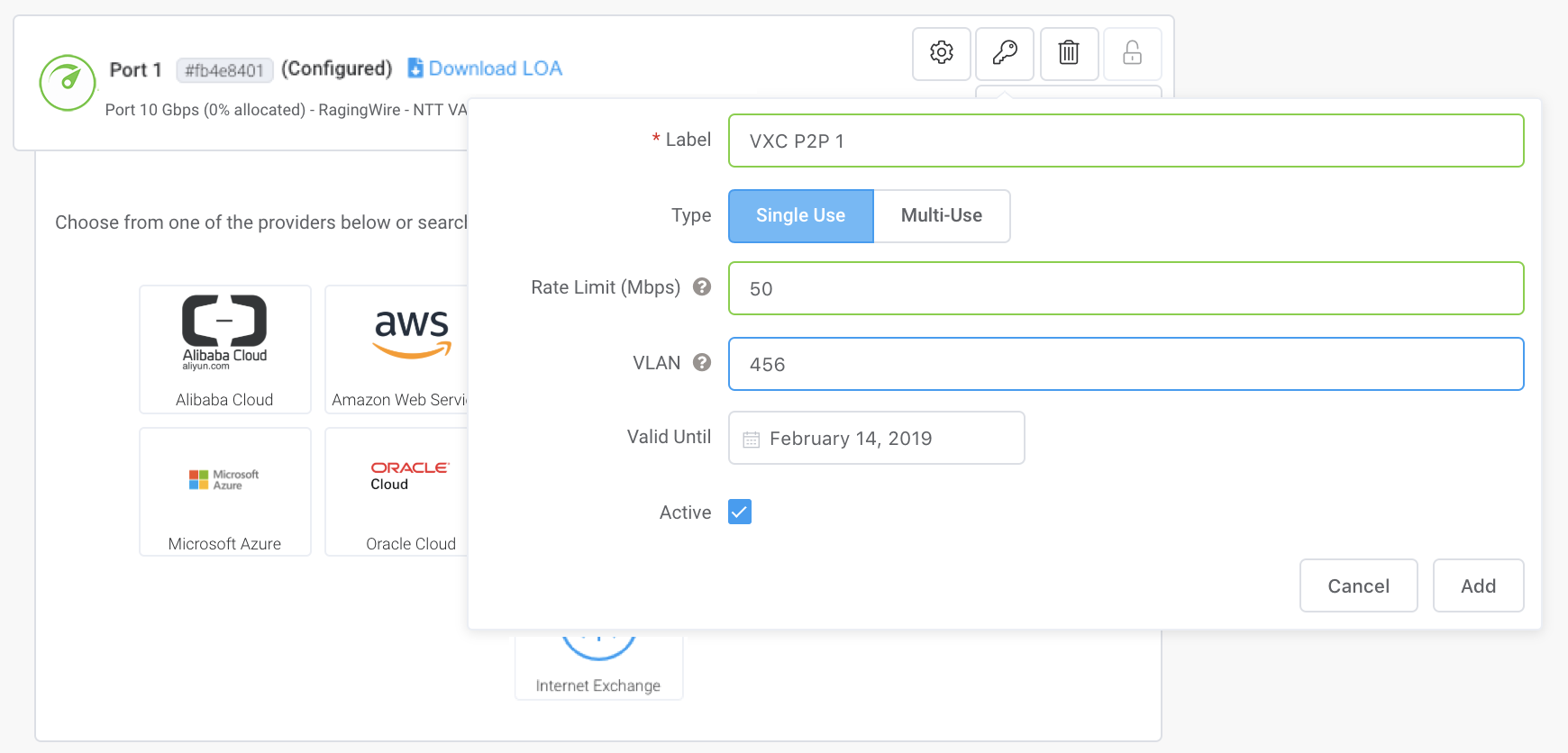
Nota
Después de implementar una clave de servicio en un circuito del extremo B, no se puede reutilizar el ID de VLAN del extremo B asociado si ya existe una clave de servicio que utiliza ese mismo ID de VLAN en ese puerto.
Visualización, copia y edición de una clave de servicio
Una vez que se hayan configurado las claves de servicio, aparecerán en el portal. Haga clic en el icono de clave de servicio de un Puerto para mostrar las claves configuradas.
Nota
El icono de clave de servicio solo se mostrará si el Puerto está disponible para nuevas conexiones, el usuario actual tiene privilegios respecto a los pedidos y no tiene una VXC sin etiquetar adjunta.
Haga clic en la clave para copiarla en el portapapeles y seleccione Edit (Editar) para realizar cambios.
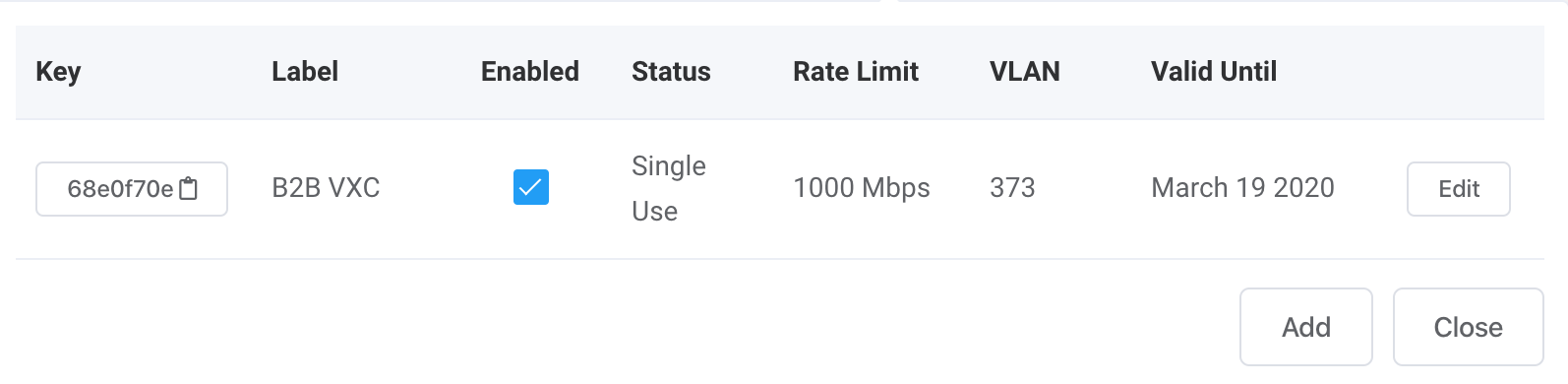
Para deshabilitar una clave de servicio
-
En el Megaport Portal, vaya a la página Services (Servicios) y seleccione el puerto que quiere utilizar.
-
Haga clic en el icono de Service Keys (Claves de Servicio).

-
Haga clic en Edit (Editar).
-
Desmarque la casilla Activa.
Compartir la clave
Puede compartir la clave como quiera (por ejemplo, por correo electrónico o mensaje).
Al copiar y enviar la clave, los destinatarios pueden crear una VXC basada en sus parámetros. Recuerde que tanto usted como los clientes deben tener Puertos activos en la red de Megaport para que esto funcione.
Nota
El usuario final no puede alterar ni modificar los parámetros de la clave de servicio.
Creación de una VXC con una clave de servicio
Tras crear y compartir la clave de servicio, cualquiera que la tenga podrá crear una conexión.
Para crear una VXC con una clave de servicio
-
Inicie sesión en el Megaport Portal.
-
Busque el puerto que quiere utilizar para la conexión y haga clic en +Connection (+Conexión). A continuación, seleccione Enter Service Key (Introducir clave de servicio).
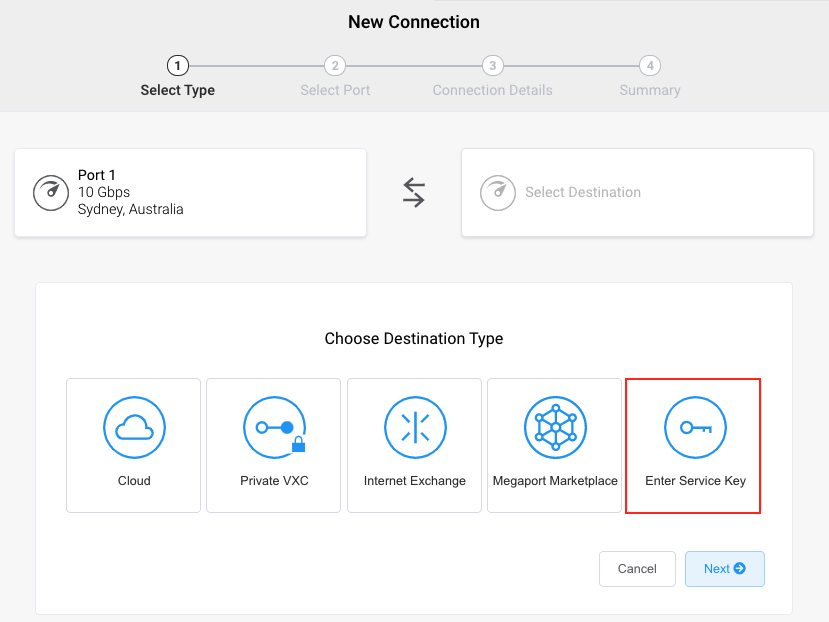
-
Introduzca la clave de servicio en el campo Megaport Service Key ID (ID de la Clave de Servicio de Megaport).
Megaport valida la clave y muestra información básica sobre ella.
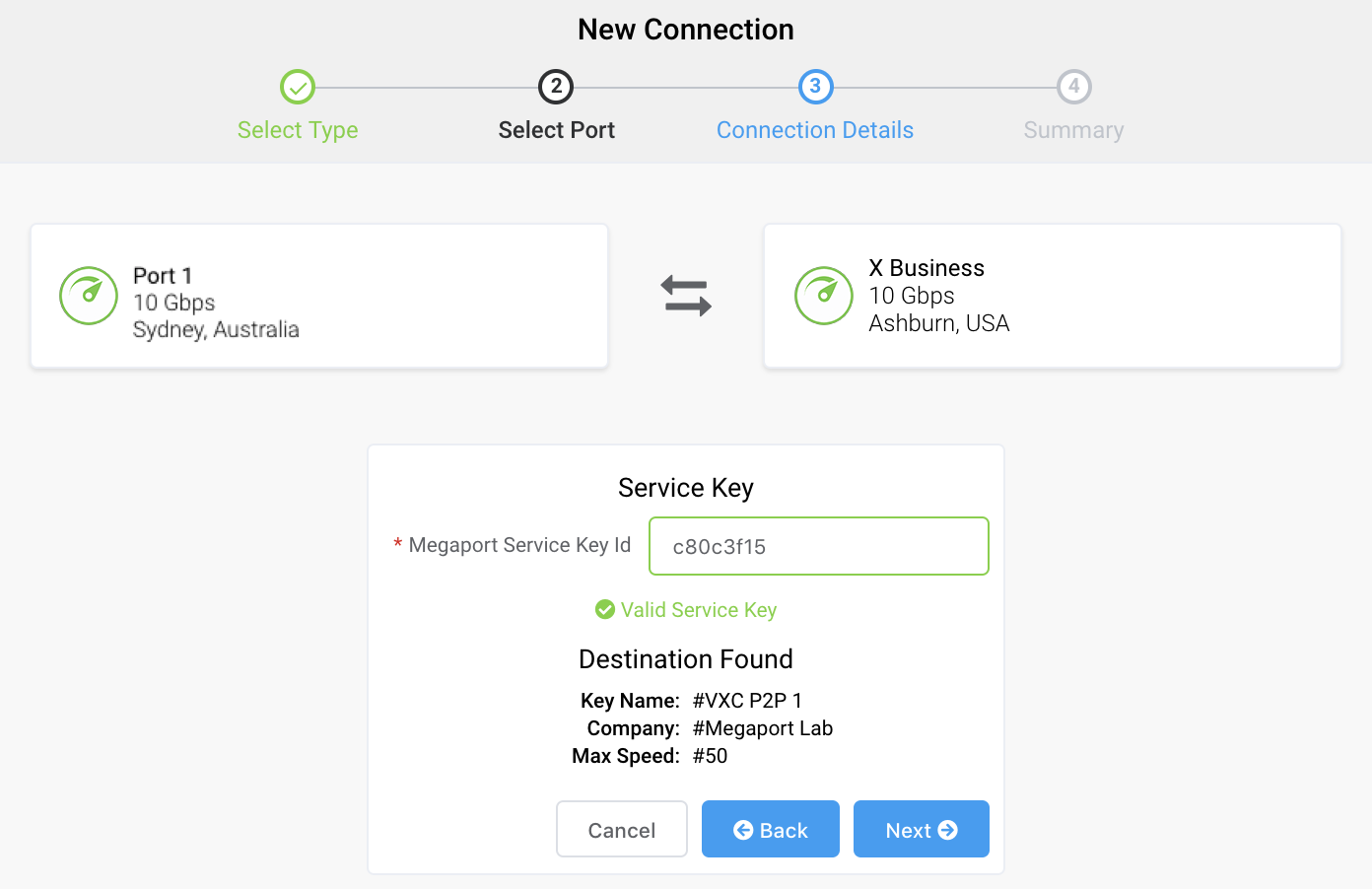
-
Haga clic en Next (Siguiente).
-
Especifique estos detalles de conexión:
- Escriba un nombre para la conexión – Nombre de la VXC que se mostrará en el Portal de Megaport.
- Service Level Reference (Referencia de Nivel de Servicio) (opcional) – Especifique un número de identificación único para la VXC que se utilizará con fines de facturación, como un número de centro de costes o un ID de cliente único. El número de referencia del nivel de servicio aparece para cada servicio en la sección Producto de la factura. También puede editar este campo para un servicio existente.
- Rate Limit (Límite de Velocidad) – Velocidad de la conexión en Mbps, que alcanza el límite máximo definido por la clave.
-
Preferred A-End VLAN (VLAN Preferida en el Extremo A) (opcional) – Especifique un ID de VLAN que no se haya utilizado para esta conexión.
Debe ser un ID de VLAN único en este Puerto, que puede ir de 2 a 4093. Si se especifica un ID de VLAN que ya se haya utilizado, el sistema mostrará el siguiente número de VLAN disponible. El ID de VLAN debe ser único para poder continuar con el pedido. Si no especifica un valor, Megaport le asignará uno.La VLAN del extremo B para la terminación del lado del proveedor se completará automáticamente según la clave de servicio.
-
Haga clic en Next (Siguiente).
Aparece una página de resumen que incluye el coste mensual. Haga clic en Back (Atrás) para realizar cambios o haga clic en Add VXC (Añadir VXC) para mover esta configuración a su carrito. Cuando haya terminado esta configuración, podrá configurar VXC adicionales o continuar con el proceso de pedido. -
Después de solicitar la clave, se envía una notificación a la empresa con la que se está conectando, y la empresa receptora puede aceptar o rechazar la clave. La empresa no puede alterar la clave, pero puede solicitar modificaciones en los parámetros de la clave de servicio antes de aceptarla.